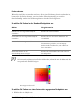Operation Manual
CorelDRAW Graphics Suite: Mit Farben arbeiten 155
4 Klicken Sie auf die Farbe, die Sie abtasten möchten.
Wenn Sie die abgetastete Farbe auf ein Objekt anwenden möchten, wählen Sie das
Hilfsmittel Farbtopf und klicken auf das Objekt im Zeichenfenster. Wenn Sie
auf einen Bereich zeigen, verändert sich der Mauszeiger und gibt an, ob ein Umriss
oder ein Füllbereich ausgewählt ist. Beispiel: Wenn Sie auf die Mitte eines Quadrats
zeigen, zeigt der Mauszeiger ein gefülltes Farbfeld an; wenn Sie auf den Umriss des
Quadrats zeigen, zeigt der Mauszeiger eine Umrissform an.
In manchen Fällen kann die abgetastete Farbe eine RGB- oder CMYK-Farbe
sein, die der Originalfarbe am ehesten entspricht, jedoch nicht exakt mit ihr
übereinstimmt.
Die abgetastete Farbe wird im FarbfeldFüllungsfarbe unten rechts im
Zeichenfenster angezeigt. Wenn Sie die Füllungs- oder Umrissfarbe eines
Objekts durch die abgetastete Farbe ersetzen möchten, können Sie das
Farbfeld Füllungfarbe auf das Objekt ziehen.
Angepasste Farbpaletten erstellen
Eine angepasste Farbpalette ist eine Sammlung aus von Ihnen gespeicherten Farben. Es
sind bereits einige vordefinierte angepasste Farbpaletten vorhanden. Sie können aber
auch völlig neue Farbpaletten erstellen. Angepasste Farbpaletten sind besonders dann
von Nutzen, wenn Sie häufig mit denselben Farben arbeiten oder wenn Sie mit einem
Farbsatz arbeiten möchten, bei dem alle Farben zusammenpassen.
Sie können angepasste Farbpaletten erstellen, indem Sie jede Farbe einzeln auswählen
oder die Farben aus einem Objekt oder einem ganzen Dokument verwenden.
So erstellen Sie angepasste Farbpaletten
1 Klicken Sie auf Fenster ` Farbpaletten ` Paletten-Editor.
2 Klicken Sie auf die Schaltfläche Neue Palette .
3 Geben Sie einen Dateinamen ein.
4 Klicken Sie auf Speichern.
5 Klicken Sie im Dialogfeld Paletten-Editor auf Farbe hinzufügen.